win10怎么关掉迈克菲防火墙 win10取消迈克菲防火墙设置方法
更新时间:2023-12-22 10:55:24作者:run
在使用win10操作系统时,迈克菲防火墙是一项重要的安全工具,在某些情况下,我们可能需要关闭迈克菲防火墙,关闭迈克菲防火墙可以提供更大的灵活性和自由度,但同时也会增加系统安全风险。可是win10怎么关掉迈克菲防火墙呢?接下来,我们将详细介绍win10取消迈克菲防火墙设置方法,以便能够更好地管理系统的安全性。
Windows10关闭迈克菲防火墙的步骤:
1、打开迈克菲,点击【导航】-【防火墙】。
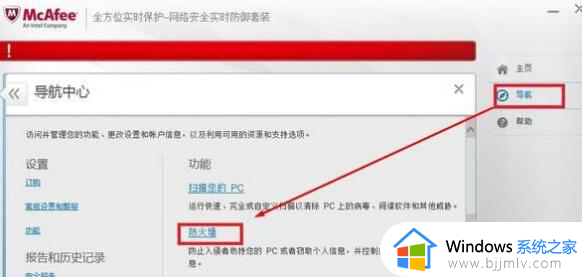
2、如图所示,点击【关闭】按钮。
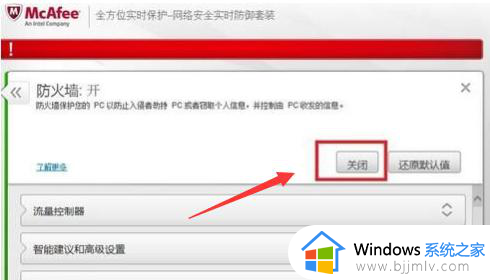
3、此时会弹出提示框,我们选择【从不】-【确定】,防止其自动开启。
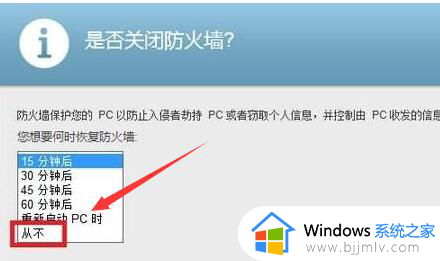
4、回到主界面 点击【完成】即可。
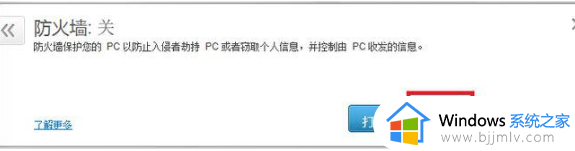
以上就是win10取消迈克菲防火墙设置方法的全部内容,如果还有不清楚的用户,可以按照以上步骤操作,希望这些方法能够帮助到大家。
win10怎么关掉迈克菲防火墙 win10取消迈克菲防火墙设置方法相关教程
- win10迈克菲卸载不了怎么办 win10如何卸载迈克菲杀毒软件
- win10防火墙关闭不了怎么办 win10防火墙关不掉处理方法
- win10关闭防火墙怎么操作 win10关闭防火墙设置步骤
- win11迈克菲建议卸载吗 win11自带迈克菲怎么卸载
- win10关闭防火墙通知的方法 windows10怎么关闭防火墙通知
- win10防火墙关不了怎么办 win10无法关闭防火墙怎么解决
- win10防火墙设置在哪里 设置win10防火墙的步骤
- win10的防火墙该不该关掉 win10防火墙开还是关好
- win10 防火墙关闭方法 win10 怎么关闭防火墙
- win10怎么关闭防火墙 win10关闭防火墙操作方法
- win10如何看是否激活成功?怎么看win10是否激活状态
- win10怎么调语言设置 win10语言设置教程
- win10如何开启数据执行保护模式 win10怎么打开数据执行保护功能
- windows10怎么改文件属性 win10如何修改文件属性
- win10网络适配器驱动未检测到怎么办 win10未检测网络适配器的驱动程序处理方法
- win10的快速启动关闭设置方法 win10系统的快速启动怎么关闭
win10系统教程推荐
- 1 windows10怎么改名字 如何更改Windows10用户名
- 2 win10如何扩大c盘容量 win10怎么扩大c盘空间
- 3 windows10怎么改壁纸 更改win10桌面背景的步骤
- 4 win10显示扬声器未接入设备怎么办 win10电脑显示扬声器未接入处理方法
- 5 win10新建文件夹不见了怎么办 win10系统新建文件夹没有处理方法
- 6 windows10怎么不让电脑锁屏 win10系统如何彻底关掉自动锁屏
- 7 win10无线投屏搜索不到电视怎么办 win10无线投屏搜索不到电视如何处理
- 8 win10怎么备份磁盘的所有东西?win10如何备份磁盘文件数据
- 9 win10怎么把麦克风声音调大 win10如何把麦克风音量调大
- 10 win10看硬盘信息怎么查询 win10在哪里看硬盘信息
win10系统推荐